Text-to-Speech (TTS) – Home Assistant
Text-to-Speech (TTS) – Con questa guida vedremo come integrare questo componente in Home Assistant per Far parlare i nostri Speaker sulla base delle nostre automazioni / eventi etc etc.
Prima però di integrare il componete TTS e bene ricordare che è essenziale che si sia già provveduto alla integrazione dei nostri Speaker in Home Assistant come Media Player.
Per integrare gli speaker come Media Player riportiamo questa procedura :
Dalla pagina principale di Home Assistant clicchiamo su :
IMPOSTAZIONI >> INTEGRAZIONI e quindi clicchiamo + AGGIUNGI INTEGRAZIONE.
Digitiamo quindi GOOGLE CAST e clicchiamoci sopra.
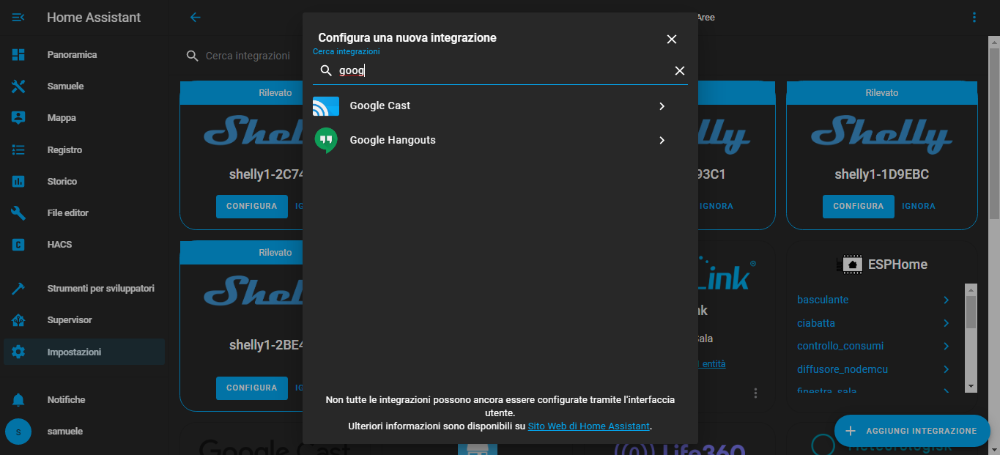
Ora basterà seguire la procedura di configurazione per integrare i nostri speaker su Home Assistant.
Nello stesso modo invece non è essenziale avere già integrato Google come assistente personale per far funzionare il Text-to-Speech.
Dopo aver integrato i nostri speaker dobbiamo aggiungere nel file configuration.yaml alcune righe di codice .
Esempio:
|
1 2 3 4 5 6 7 |
tts: - platform: google_translate service_name: google_say base_url: https://nome vostro dominio.duckdns.org:8123 language: "it" cache: true time_memory: 300 |
Fatto ciò salviamo il file configuration.yaml, convalidiamo la configurazione e riavviamo Home Assistant.
Ora avremo attivato il servizio Google Translate che definisce il servizio tts.google_say, il quale verrà utilizzato per le notifiche sugli speaker.
Per verificare che il TTS funzioni Basta in HA, selezionare un dipositivo google integrato come mediapalyer in precedenza, cliccare i tre puntini in alto a destra e nella riga di testo dove compare scritto “testo da leggere” scrivere quello che vogliamo riprodurre quindi premere play.
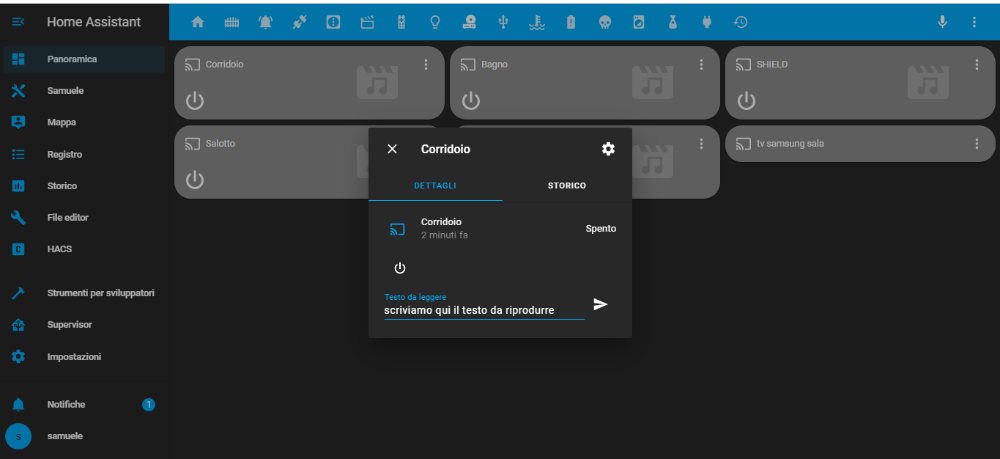
Vi lascio con uno script che implementa il TTS poi il limite è la vostra fantasia.
|
1 2 3 4 5 6 7 8 9 10 11 12 13 14 15 16 17 18 |
- id: lasciamo casa alias: I padroni non sono in casa initial_state: 'on' trigger: platform: state entity_id: group.famiglia from: home action: - service: light.turn_off entity_id: all - data: message: La famiglia è uscita di casa spengo tutte le luci title: ~ Avviso ~ service: notify.famiglia - service: tts.google_say entity_id: media_player.google_nest data: message: La famiglia è uscita di casa spengo tutte le luci |
Quest’automazione non fa altro che spegnere eventuali luci di casa che son accese nel momento in cui tutti i membri della famiglia non dovessero essere localizzati nella stessa.
Dall’immagine qui sotto potrete vedere il servizio creato, direttamente nella pagina dedicata agli sviluppatori (Strumenti per sviluppatori n.d.r)
Avete domande? dubbi? perplessità?
seguite la discussione sul forum al seguente link :
Configurazione Text-to-Speech (TTS) in Home Assistant
